多くの場合、最新の DirectX バージョンをインストールすることが最善の解決策となります
- d3dcompiler_47.dll は、Microsoft DirectX ランタイムの重要なコンポーネントです。
- この DLL がコンピュータにない場合は、より複雑な修正を行う前にウイルス スキャンをお勧めします。
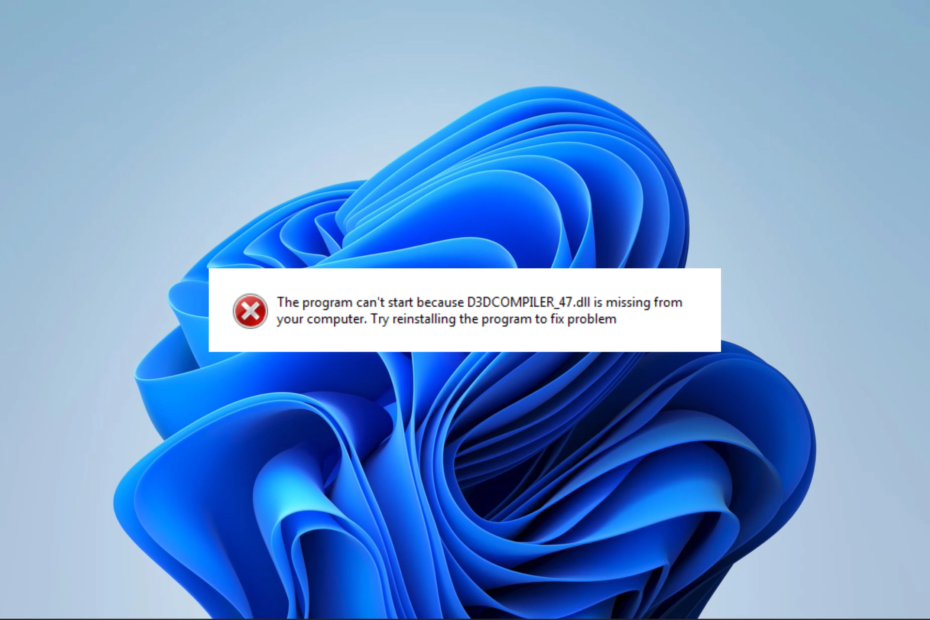
バツダウンロードファイルをクリックしてインストールします
- Fortectをダウンロードしてインストールする あなたのPC上で。
- ツールを起動して、 スキャンを開始する PC の問題の原因となっている可能性のある DLL ファイルを見つけます。
- を右クリックします 修理を開始する 壊れた DLL を動作するバージョンに置き換えます。
- Fortect は次によってダウンロードされました 0 今月の読者様。
ファイル D3dcompiler_47.dll は、Windows オペレーティング システムでゲームなどのマルチメディア タスクを処理するように設計された Microsoft プラットフォームである DirectX の重要な部分です。
何人かの読者から苦情が寄せられました。 DLLがありません 彼らのコンピュータ上で。 したがって、このガイドでは、この問題を解決する最良の方法を紹介します。
d3dcompiler_47.dll が見つからないのはなぜですか?
デバイスにダイナミック リンク ライブラリが見つからない理由はいくつか考えられます。 最も一般的な原因は次のとおりです。
- ソフトウェアの競合 – 競合は、サードパーティのインストール、または古いドライバー、システム設定の競合、またはその他のソフトウェア関連の問題によって発生する可能性があります。
- ファイルが壊れているか見つからない – 欠落または欠落にはさまざまな理由があります。 破損したファイルウイルスやマルウェアの感染、不正なインストール、プログラムの削除、その他のシステム エラーなど。
- 古い Windows OS – 古いバージョンの Windows を使用している場合、d3dcompiler_47.dll ファイルは新しいバージョンの Windows オペレーティング システムにのみ存在するため、エラーが発生する可能性があります。
- DirectXがインストールされていない – 問題の原因は、 DirectX ランタイム ライブラリ あなたのコンピュータ上で。
見つからない d3dcompiler_47.dll を修正するにはどうすればよいですか?
複雑な解決策を試す前に、次の簡単な回避策を試すことを検討してください。
- デバイスを再起動します – 小さなバグがエラーを引き起こす可能性があります。 システムを再起動するだけで問題が解決され、それ以上のトラブルシューティングが必要なくなる場合があります。
- 最近のアプリケーションをアンインストールする – 問題を解決するには、次のことが役立つ場合があります。 アプリケーションをアンインストールする ソフトウェアとの競合を引き起こしているもの。
- ウイルスをスキャンする – コンピュータにウイルスが原因で DLL 欠落エラーが発生した場合は、 強力なウイルス対策 システムを効果的にクリーニングできます。
予備的な解決策が機能しない場合は、次の修正に進むことをお勧めします。
DLL エラーが発生した場合は、いくつかの原因が考えられます。 DLLツール これらの問題の解決に役立つものを利用できます。
以下のツールを使用することを強くお勧めします。このツールは、d3dcompiler_47.dll などの Microsoft ネイティブ DLL の機能を 100% の成功率で保証します。
2. OSをアップデートする
- プレス ウィンドウズ + 私 を開くには 設定 アプリ。
- 左側のペインで、 Windowsアップデートを右クリックし、 アップデートを確認 ボタン。
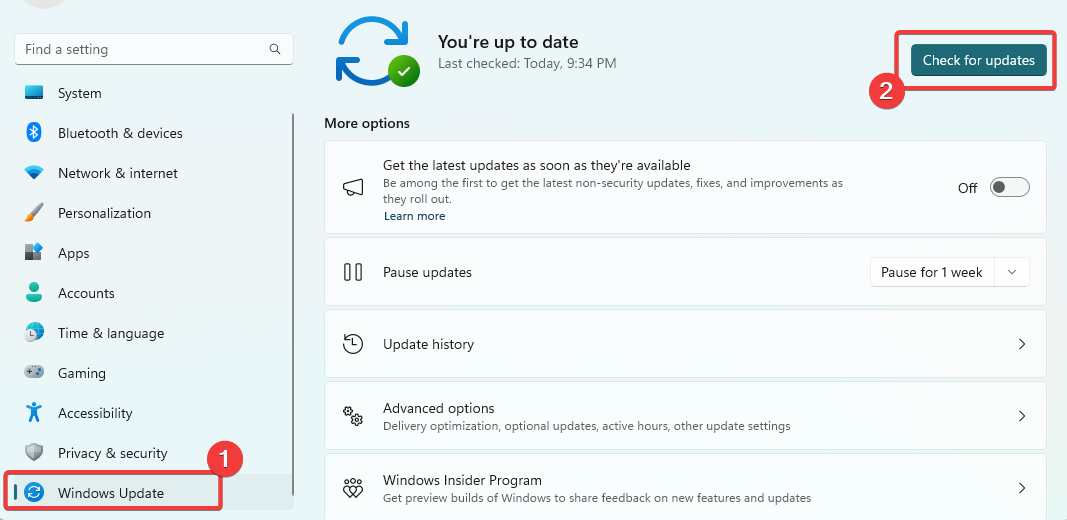
- 更新が見つかった場合は、クリックしてください ダウンロードとインストール.
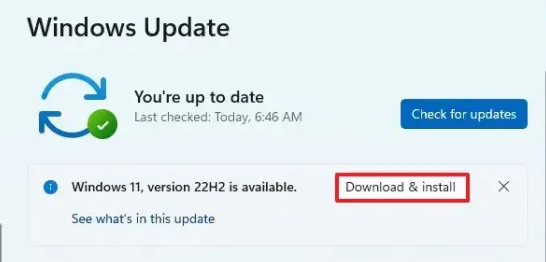
- 最後に、すべてのアップデートを有効にするためにコンピュータを再起動します。
- Fvevol.sys BSoD: このエラーを修正する 5 つの方法
- User32.dll とは何か、そのエラーを修復する方法は?
- Windows 7 に DLL ファイルがありませんか? それを修正する8つの方法
- Mso.dll が見つかりません: 修正または再ダウンロードする方法
- CRClient.dll が見つかりません: 修正または再ダウンロードする方法
3. DLLを手動でダウンロードする
手動で行うことができます d3dcompiler_47.dllをダウンロードします 信頼できるソースからのファイル。
影響を受けるアプリケーションと同じディレクトリに忘れずに配置してください。 完了すると、それ以上の問題が発生することなく、アプリをスムーズに起動できます。
また、悪意のあるプログラムが DLL を介してシステムに簡単にアクセスできるため、DLL をダウンロードするときは注意し、信頼できるソースのみを使用することが重要です。
4. DirectX をインストールする
- に移動します。 ランタイムのダウンロード ページ.
- クリックしてください ダウンロード ボタン。

- インストールを開始するには、ダウンロードしたセットアップをクリックするだけです。 インストールが完了したら、変更を有効にするためにコンピュータを再起動します。
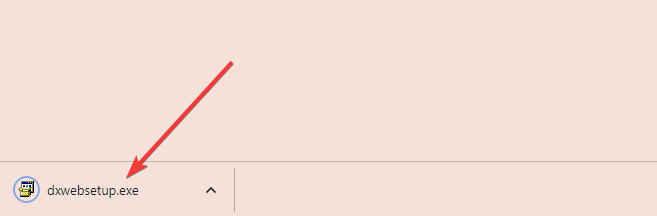
5. システムを復元する
- プレス ウィンドウズ + R、 タイプ りすとるい、そしてヒット 入力.
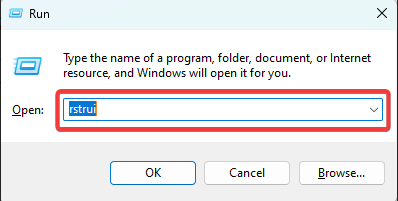
- クリック 次 ボタン。

- 復元ポイントを選択し、 次 ボタン。
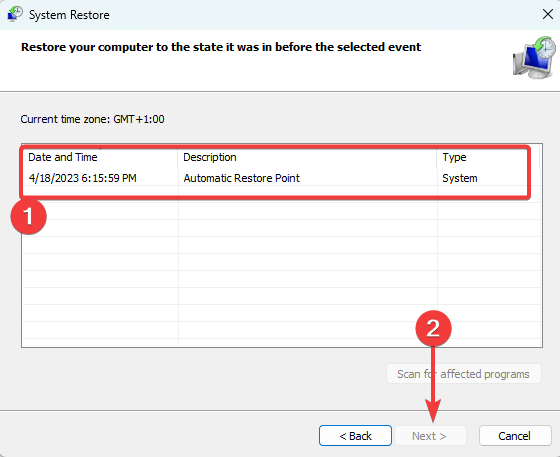
このガイドで説明するのはこれまでです。 問題を修正するには、5 つの解決策のいずれかを使用してください。 DLLがありません 問題。 独自の状況に最も適したオプションを選択することをお勧めします。
最後に、以下のコメントセクションでどのアプローチが最良の結果をもたらしたかをお知らせください。
まだ問題が発生していますか?
スポンサーあり
上記の提案を行っても問題が解決しない場合は、コンピュータでさらに深刻な Windows の問題が発生する可能性があります。 次のようなオールインワン ソリューションを選択することをお勧めします。 フォルテクト 問題を効率的に解決するために。 インストール後は、 表示&修正 ボタンを押してから 修復を開始します。


